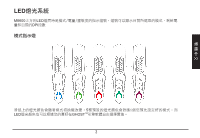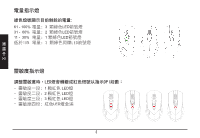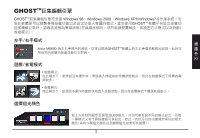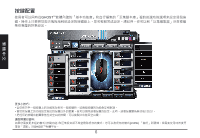Gigabyte Aivia M8600 V2 User Manual - Page 22
繁體中文
 |
View all Gigabyte Aivia M8600 V2 manuals
Add to My Manuals
Save this manual to your list of manuals |
Page 22 highlights
a b c 按下 Pause Pause jpg 和 bmp 8
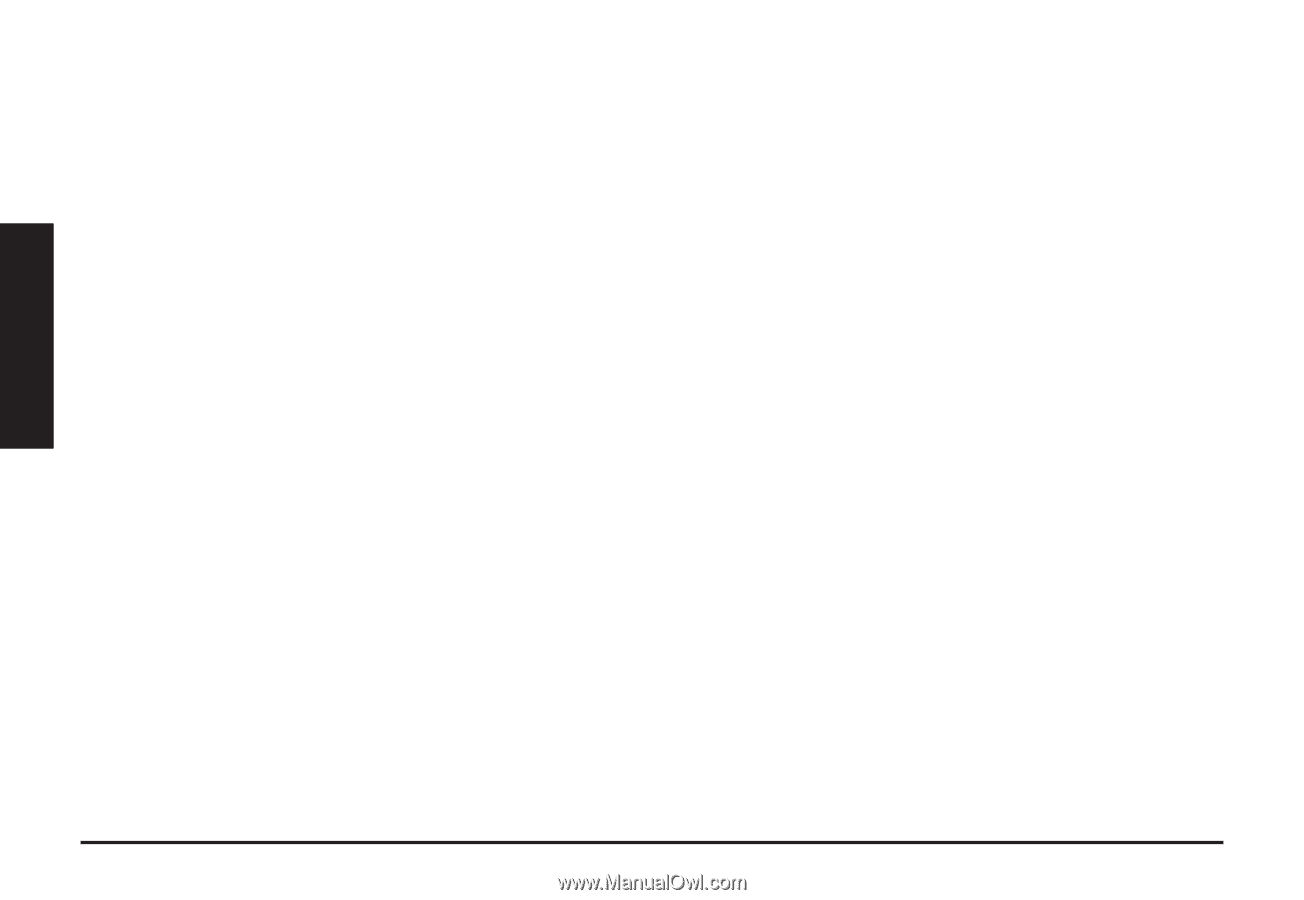
繁體中文
8
繁體中文
進階學習:
錄製時記錄動作間隔時間
當您勾選此選項,系統將自動記錄按鍵之間的間隔時間。
雙點擊循環選擇三種「執行方式」
a)
執行一次:
執行已錄製的巨集一次
b)
循環執行,點擊停止:
重複的執行已錄製的巨集,直到再次點擊按鍵才會停止執行
c)
按住循環,放開停止:
當您按住滑鼠按鍵已錄製的巨集將被重複的執行,直到您放開滑鼠按鍵即停止執行
刪除
您可以將單一巨集指令或整個巨集設定拖拉到中間的「垃圾桶」便可以刪除這個巨集或單一指令。
只錄鍵盤
點選此功能,在錄製巨集時只會紀錄鍵盤的動作而忽略滑鼠的動作。
按下
Pause
鍵停止錄製
點選此功能,在錄製巨集時只要按下鍵盤上的「
Pause
」鍵便可以停止錄製。
變換圖示
您可以從圖示資料庫裡為每一個巨集選擇您喜愛的圖示,而且您也可以利用任何
jpg
和
bmp
的圖檔製作您個人
專屬的圖示。只要在圖示資料庫裡點選一個空白的圖示,然後按下「置換」的選項就可以瀏覽您電腦上的檔
案;點選「移除」就可以刪除您已製作的圖示。